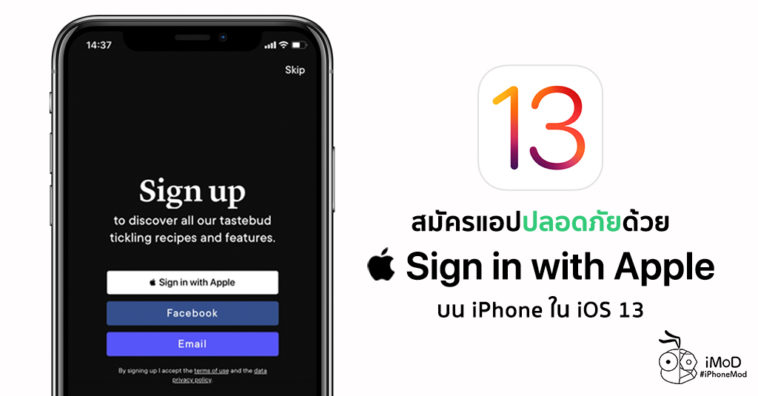หลังจากที่ Apple ปล่อยอัปเดต iOS 13 ให้ผู้ใช้ทั่วไปได้อัปเดตในวันที่ 19 กันยายนที่ผ่านมา การลงชื่อเข้าใช้หรือสมัครแอปใหม่ก็เริ่มจะมีตัวเลือก Apple (Sign in with Apple) แล้ว เรามาชมกันเลยว่ามีวิธีอย่างไร
Sign in with Apple ใน iOS 13
การลงชื่อเข้าใช้ด้วย Apple (Sign in with Apple) เป็นฟีเจอร์ที่ยกระดับความเป็นส่วนตัวในสร้างบัญชีหรือสมัครเข้าใช้งานแอปต่างๆ โดยให้ผู้ใช้เลือกแชร์ข้อมูลได้เอง โดยเฉพาะอีเมลที่ใช้ใช้สมัคร ผู้ใช้สามารถเลือกซ่อนอีเมลจริงได้ และใช้อีเมลจำลองของ Apple ในการสมัครแทน
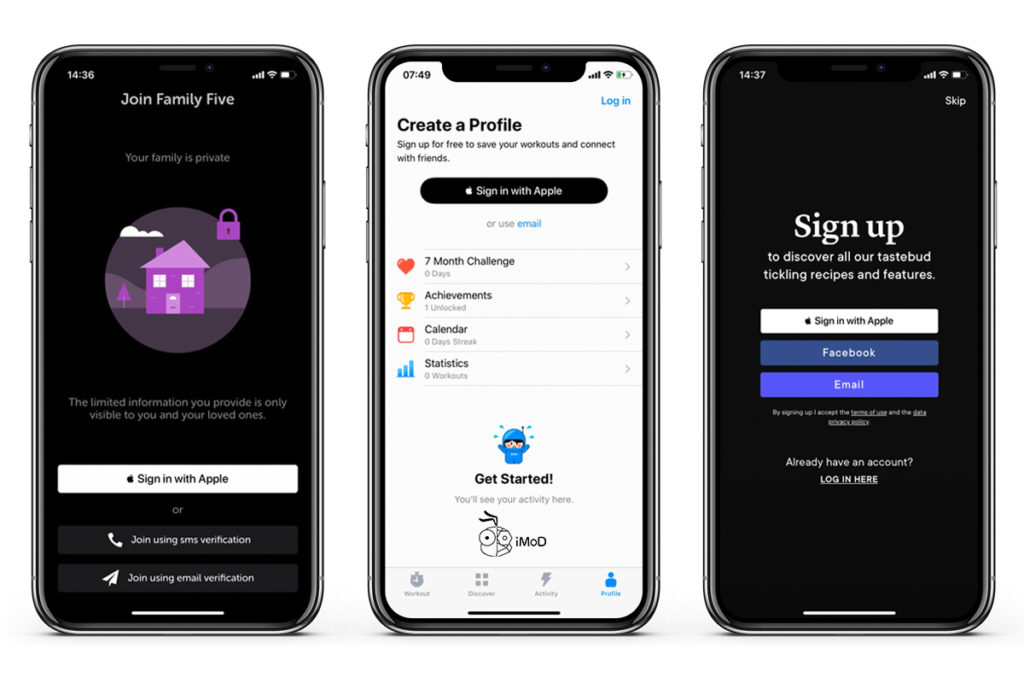
ดังนั้นนักพัฒนาหรือแฮกเกอร์ก็จะไม่ได้ข้อมูลอีเมลของเราไป เพิ่มความเป็นส่วนตัวและปลอดภัยกับข้อมูลของเรามากขึ้น
วิธีสมัครแอปด้วย Sign in with Apple บน iPhone ใน iOS 13
การสมัครแอปด้วย Sign in with Apple สามารถทำได้ง่ายๆ คล้ายๆ กับการลงชื่อเข้าใช้ด้วย Facebook หรือ Google แต่สิ่งที่แตกต่างก็คือ เราสามารถเลือกซ่อนอีเมล โดยไม่ต้องส่งอีเมลจริงของเราไปได้ มีวิธีดังนี้
หากเราดาวน์โหลดแอปมาใหม่ และเข้าสู่หน้าสมัครหรือลงชื่อเข้าใช้ ถ้าแอปรองรับการลงชื่อเข้าใช้ด้วย Apple ก็จะมีตัวเลือก Sign in with Apple
แตะเลือก Sign in with Apple (สามารถเปลี่ยนชื่อและนามสกุลที่ใช้สมัครแอปได้) ถ้าต้องการสงวนการส่งอีเมลจริง (อีเมลที่ใช้ใน Apple ID) ให้เลือกตัวเลือกซ่อนอีเมลของฉัน จากนั้นก็แตะ ดำเนินการต่อ แล้วยืนยันด้วย Face ID หรือรหัสผ่านได้เลย
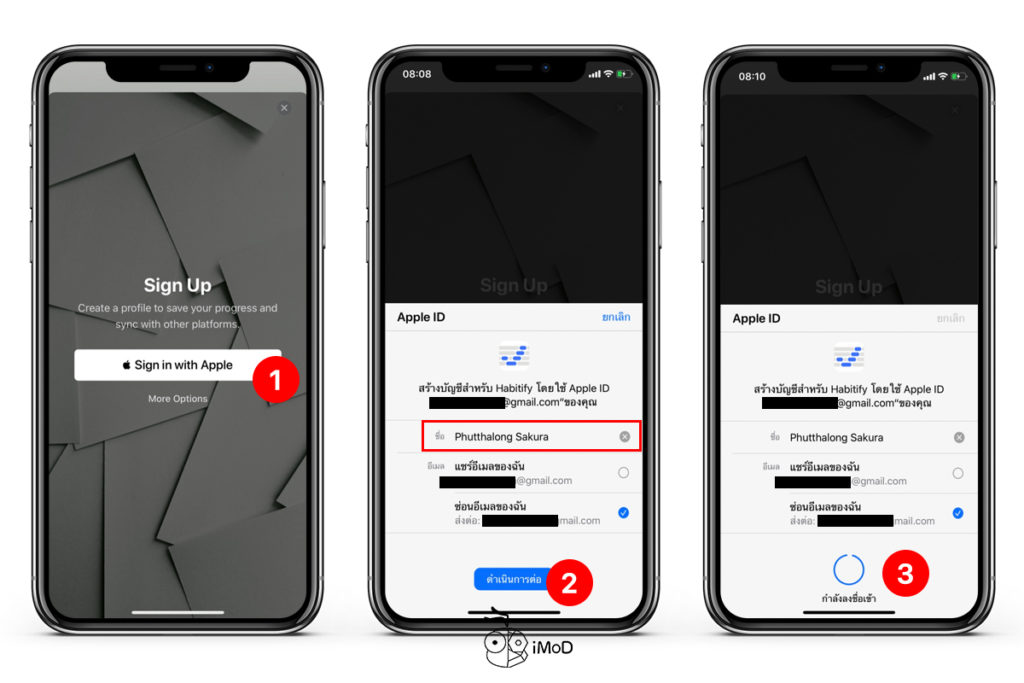
การลงชื่อเข้าใช้หรือการสมัครแอปก็เป็นอันเสร็จเรียบร้อย สามารถเข้าใช้งานแอปได้ โดยที่ไม่มีข้อมูลอีเมลถูกส่งหรือแชร์ไปยังที่อื่น
หลายแอปใน App Store ก็เริ่มรองรับฟีเจอร์ Sign in with Apple แล้ว ถ้าโหลดแอปมาใหม่และเห็นตัวเลือก Sign in with Apple ก็สามารถแตะเลือกและซ่อนอีเมลได้เลย การสมัครแอปก็จะง่ายและรวดเร็วมากขึ้น (บางแอปยังไม่มีให้ใช้งาน)